
Click para agrandar y descargala a tu compu para despues verla
2- Ahora en PHONE TYPE elegimos W810 y todo los demas dejenlo como esta… demosle a IDENTIFY mantenemos la letra C del celular y conectamos. Luego desconectamos al terminar el proceso.

Click para agrandar y descargala a tu compu para despues verla
3- Cargamos el parche en MISC FILES en los tres puntitos hacer click y agregar el archivo seleccionamos el parche (con extención .vkp)

Click para agrandar y descargala a tu compu para despues verla
4- Click a Write SCRIPT
OJO: si te sale el siguiente mensaje durante el proceso:

Click para agrandar y descargala a tu compu para despues verla
Esto pasa solamente en los CID 49… Hagan el siguiente procedimiento…Desenchufar el cable, sacar bateria, poner bateria, presionar donde dice READY, luego mantener C presionado y enchufar el cable.
5- Nos va a apareser este cartel,
Le damos click a NO,

Click para agrandar y descargala a tu compu para despues verla
¿Porque le damos click a NO?
Porque dandole click a NO vamos a parchar y si le damos a SI vamos a sacar el parche,
Osea que con NO ponemos el parche y con SI sacamos el parche. Quedo claro!!!
Ojo que tambiem nos puede aparecer despues este cartel es muy probable que el parche tenga algun error o no sea compatible pero es muy probable que el parche ande.

Click para agrandar y descargala a tu compu para despues verla
6- Listo el parche fue puesto con exito, Prende el celular y disfruta del parche

Click para agrandar y descargala a tu compu para despues verla
Finnnnnnnnnnn



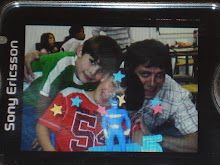















umm disculpa si me equivoko pero no es necesario marcar la opcion de usar bypass algo asi que dice que use el quick acces que se devio relizar primero para no causar algo malo?
ResponderEliminarEste comentario ha sido eliminado por el autor.
ResponderEliminarEso es para otros modelos por ejemplo el W610,
ResponderEliminarEn este caso en el W810 esa función no esta